
아곤

LCD 모니터 사용 설명서
AG274FZ
www.aoc.com
©2021 AOC. 판권 소유
![]()
안전
국가 대회
다음 하위 섹션에서는 이 문서에서 사용된 표기 규칙을 설명합니다.
참고사항, 주의 및 경고
이 가이드 전체에서 텍스트 블록에는 아이콘이 수반될 수 있으며 굵은 글씨 또는 기울임꼴로 인쇄될 수 있습니다. 이러한 블록은 메모, 주의 및 경고이며 다음과 같이 사용됩니다.
![]() 메모: 참고사항은 컴퓨터 시스템을 보다 효율적으로 활용하는 데 도움이 되는 중요한 정보를 나타냅니다.
메모: 참고사항은 컴퓨터 시스템을 보다 효율적으로 활용하는 데 도움이 되는 중요한 정보를 나타냅니다.
![]() 주의: 주의는 하드웨어 손상이나 데이터 손실의 가능성을 나타내며 문제를 피하는 방법을 알려줍니다.
주의: 주의는 하드웨어 손상이나 데이터 손실의 가능성을 나타내며 문제를 피하는 방법을 알려줍니다.
![]() 경고: 경고는 신체 상해의 가능성을 나타내며 문제를 피하는 방법을 알려줍니다. 일부 경고는 대체 형식으로 표시될 수 있으며 아이콘과 함께 표시되지 않을 수 있습니다. 그러한 경우 경고의 구체적인 표시는 규제 당국에 의해 의무화됩니다.
경고: 경고는 신체 상해의 가능성을 나타내며 문제를 피하는 방법을 알려줍니다. 일부 경고는 대체 형식으로 표시될 수 있으며 아이콘과 함께 표시되지 않을 수 있습니다. 그러한 경우 경고의 구체적인 표시는 규제 당국에 의해 의무화됩니다.
힘
![]() 모니터는 라벨에 표시된 전원 유형에서만 작동해야 합니다. 집에 공급되는 전원 유형을 잘 모르는 경우 딜러나 지역 전력 회사에 문의하십시오.
모니터는 라벨에 표시된 전원 유형에서만 작동해야 합니다. 집에 공급되는 전원 유형을 잘 모르는 경우 딜러나 지역 전력 회사에 문의하십시오.
![]() 모니터에는 3개의 핀이 있는 접지 플러그, 즉 3번째(접지) 핀이 있는 플러그가 장착되어 있습니다. 이 플러그는 안전 기능으로 접지된 전원 콘센트에만 맞습니다. 콘센트에 3선 플러그가 맞지 않으면 전기 기술자에게 올바른 콘센트를 설치하거나 어댑터를 사용하여 기기를 안전하게 접지하십시오. 접지 플러그의 안전 목적을 저버리지 마십시오.
모니터에는 3개의 핀이 있는 접지 플러그, 즉 3번째(접지) 핀이 있는 플러그가 장착되어 있습니다. 이 플러그는 안전 기능으로 접지된 전원 콘센트에만 맞습니다. 콘센트에 3선 플러그가 맞지 않으면 전기 기술자에게 올바른 콘센트를 설치하거나 어댑터를 사용하여 기기를 안전하게 접지하십시오. 접지 플러그의 안전 목적을 저버리지 마십시오.
![]() 번개 폭풍 중이나 장시간 사용하지 않을 때는 장치의 플러그를 뽑으세요. 이렇게 하면 전원 서지로 인한 모니터 손상을 방지할 수 있습니다.
번개 폭풍 중이나 장시간 사용하지 않을 때는 장치의 플러그를 뽑으세요. 이렇게 하면 전원 서지로 인한 모니터 손상을 방지할 수 있습니다.
![]() 전원 스트립과 연장 코드를 과부하하지 마십시오. 과부하는 화재나 감전을 초래할 수 있습니다.
전원 스트립과 연장 코드를 과부하하지 마십시오. 과부하는 화재나 감전을 초래할 수 있습니다.
![]() 만족스러운 작동을 보장하려면 100-240V AC, 최소 5A로 표시된 적절한 구성의 콘센트가 있는 UL 인증 컴퓨터에서만 모니터를 사용하세요.
만족스러운 작동을 보장하려면 100-240V AC, 최소 5A로 표시된 적절한 구성의 콘센트가 있는 UL 인증 컴퓨터에서만 모니터를 사용하세요.
![]() 벽면 소켓은 장비 근처에 설치해야 하며 쉽게 접근할 수 있어야 합니다.
벽면 소켓은 장비 근처에 설치해야 하며 쉽게 접근할 수 있어야 합니다.
![]() 부착된 전원 어댑터에만 사용 제조업체: TPV ELECTRONICS(FUJIAN)CO.,LTD.
부착된 전원 어댑터에만 사용 제조업체: TPV ELECTRONICS(FUJIAN)CO.,LTD.
모델: ADPC20120
설치
![]() 불안정한 카트, 스탠드, 삼각대, 브래킷 또는 테이블에 모니터를 두지 마십시오. 모니터가 떨어지면 사람이 다칠 수 있으며 이 제품이 심각하게 손상될 수 있습니다. 제조업체에서 권장하거나 이 제품과 함께 판매되는 카트, 스탠드, 삼각대, 브래킷 또는 테이블만 사용하십시오. 제품을 설치할 때는 제조업체의 지침을 따르고 제조업체에서 권장하는 장착 액세서리를 사용하십시오. 제품과 카트 조합은 주의해서 이동해야 합니다.
불안정한 카트, 스탠드, 삼각대, 브래킷 또는 테이블에 모니터를 두지 마십시오. 모니터가 떨어지면 사람이 다칠 수 있으며 이 제품이 심각하게 손상될 수 있습니다. 제조업체에서 권장하거나 이 제품과 함께 판매되는 카트, 스탠드, 삼각대, 브래킷 또는 테이블만 사용하십시오. 제품을 설치할 때는 제조업체의 지침을 따르고 제조업체에서 권장하는 장착 액세서리를 사용하십시오. 제품과 카트 조합은 주의해서 이동해야 합니다.
![]() 모니터 캐비닛의 슬롯에 어떤 물체도 밀어 넣지 마십시오. 회로 부품이 손상되어 화재나 감전이 발생할 수 있습니다. 모니터에 액체를 쏟지 마십시오.
모니터 캐비닛의 슬롯에 어떤 물체도 밀어 넣지 마십시오. 회로 부품이 손상되어 화재나 감전이 발생할 수 있습니다. 모니터에 액체를 쏟지 마십시오.
![]() 제품 앞면을 바닥에 두지 마십시오.
제품 앞면을 바닥에 두지 마십시오.
![]() 모니터를 벽이나 선반에 장착하는 경우 제조업체에서 승인한 장착 키트를 사용하고 키트 지침을 따르세요.
모니터를 벽이나 선반에 장착하는 경우 제조업체에서 승인한 장착 키트를 사용하고 키트 지침을 따르세요.
![]() 아래에 표시된 대로 모니터 주변에 약간의 공간을 남겨 두십시오. 그렇지 않으면 공기 순환이 부족하여 과열로 인해 화재가 발생하거나 모니터가 손상될 수 있습니다.
아래에 표시된 대로 모니터 주변에 약간의 공간을 남겨 두십시오. 그렇지 않으면 공기 순환이 부족하여 과열로 인해 화재가 발생하거나 모니터가 손상될 수 있습니다.
![]() 예를 들어 잠재적인 손상을 방지하려면amp베젤에서 패널이 벗겨지면 모니터가 -5도 이상 아래로 기울어지지 않도록 하십시오. -5도 아래로 기울기 각도 최대치를 초과하면 모니터 손상은 보증 대상이 되지 않습니다.
예를 들어 잠재적인 손상을 방지하려면amp베젤에서 패널이 벗겨지면 모니터가 -5도 이상 아래로 기울어지지 않도록 하십시오. -5도 아래로 기울기 각도 최대치를 초과하면 모니터 손상은 보증 대상이 되지 않습니다.
모니터를 벽면 또는 스탠드에 설치할 때 모니터 주변의 권장 환기 구역은 다음과 같습니다.
스탠드와 함께 설치됨

청소
![]() 캐비닛을 천으로 정기적으로 청소하세요. 제품 캐비닛을 소작하는 강한 세제 대신 부드러운 세제를 사용하여 얼룩을 닦을 수 있습니다.
캐비닛을 천으로 정기적으로 청소하세요. 제품 캐비닛을 소작하는 강한 세제 대신 부드러운 세제를 사용하여 얼룩을 닦을 수 있습니다.
![]() 세척 시 세제가 제품에 새지 않도록 주의하세요. 세척 천은 너무 거칠어서는 안 됩니다. 화면 표면이 긁힐 수 있기 때문입니다.
세척 시 세제가 제품에 새지 않도록 주의하세요. 세척 천은 너무 거칠어서는 안 됩니다. 화면 표면이 긁힐 수 있기 때문입니다.
![]() 제품을 청소하기 전에 전원 코드를 뽑아주세요.
제품을 청소하기 전에 전원 코드를 뽑아주세요.

다른
![]() 제품에서 이상한 냄새, 소리 또는 연기가 나는 경우 즉시 전원 플러그를 뽑고 서비스 센터에 문의하세요.
제품에서 이상한 냄새, 소리 또는 연기가 나는 경우 즉시 전원 플러그를 뽑고 서비스 센터에 문의하세요.
![]() 통풍구가 테이블이나 커튼으로 막히지 않았는지 확인하세요.
통풍구가 테이블이나 커튼으로 막히지 않았는지 확인하세요.
![]() 작동 중 심한 진동이나 충격이 있는 환경에서 LCD 모니터를 사용하지 마십시오.
작동 중 심한 진동이나 충격이 있는 환경에서 LCD 모니터를 사용하지 마십시오.
![]() 작동 중이나 운반 중에 모니터를 두드리거나 떨어뜨리지 마십시오.
작동 중이나 운반 중에 모니터를 두드리거나 떨어뜨리지 마십시오.
설정
상자의 내용물

* 모든 국가 및 지역에 모든 신호 케이블이 제공되는 것은 아닙니다. 확인을 위해 현지 대리점 또는 AOC 지사에 문의하십시오.
스탠드 및 베이스 설치
아래 단계에 따라 베이스를 설치하거나 제거하세요.
설정:

제거하다:

모니터 조정
최적의 view모니터 정면을 바라보신 후, 자신의 취향에 맞게 모니터 각도를 조절하시는 것이 좋습니다.
모니터 각도를 변경할 때 모니터가 넘어지지 않도록 스탠드를 잡으십시오. 아래와 같이 모니터를 조정할 수 있습니다.

![]() 메모: 각도를 변경할 때 LCD 화면을 만지지 마십시오. LCD 화면이 손상되거나 깨질 수 있습니다.
메모: 각도를 변경할 때 LCD 화면을 만지지 마십시오. LCD 화면이 손상되거나 깨질 수 있습니다.
경고
- 패널 벗겨짐 등의 잠재적인 화면 손상을 방지하려면 모니터가 -5도 이상 아래로 기울어지지 않도록 하세요.
- 모니터 각도를 조절하는 동안 화면을 누르지 마십시오. 베젤만 잡으십시오.
모니터 연결하기
모니터와 컴퓨터 뒷면의 케이블 연결:

| 1. 마이크 입력 2. 이어폰(마이크 겸용) 3. USB3.2 Gen1 다운스트림 + 고속 충전 4. USB3.2 Gen1 다운스트림 5. USB3.2 Gen1 업스트림 6. 파워 |
7.HDMI1 8.HDMI2 9. DP1 10. DP2 11. 마이크 출력(PC와 연결) 12. 퀵 스위치 포트 |
PC에 연결
- 전원 코드를 디스플레이 뒷면에 단단히 연결하세요.
- 컴퓨터를 끄고 전원 케이블을 뽑으세요.
- 디스플레이 신호 케이블을 컴퓨터 뒷면의 비디오 커넥터에 연결합니다.
- 컴퓨터와 디스플레이의 전원 코드를 근처 콘센트에 꽂으세요.
- 컴퓨터와 디스플레이를 켜세요.
모니터에 이미지가 표시되면 설치가 완료된 것입니다. 이미지가 표시되지 않으면 문제 해결을 참조하세요.
장비를 보호하기 위해 연결하기 전에 항상 PC와 LCD 모니터를 끄세요.
벽면 장착
옵션 벽면 장착 암을 설치하기 위한 준비.

이 모니터는 별도로 구매한 벽면 장착 암에 부착할 수 있습니다. 이 절차를 수행하기 전에 전원을 분리하세요. 다음 단계를 따르세요.
- 받침대를 제거합니다.
- 벽면 장착 암을 조립하려면 제조업체의 지침을 따르세요.
- 벽걸이 암을 모니터 뒷면에 놓습니다. 암의 구멍을 모니터 뒷면의 구멍과 맞춥니다.
- 케이블을 다시 연결합니다. 벽면 장착 암과 함께 제공된 사용자 설명서를 참조하여 벽면에 부착하는 방법에 대한 지침을 참조하세요.
유명한: 일부 모델에는 VESA 장착 나사 구멍이 제공되지 않습니다. 딜러나 AOC 공식 부서에 문의하세요.

* 디스플레이 디자인은 일러스트와 다를 수 있습니다.
경고
- 패널 벗겨짐 등의 잠재적인 화면 손상을 방지하려면 모니터가 -5도 이상 아래로 기울어지지 않도록 하세요.
- 모니터 각도를 조절하는 동안 화면을 누르지 마십시오. 베젤만 잡으십시오.
적응형 동기화 기능(선택 모델에서 사용 가능)
- Adaptive-Sync 기능은 DP/HDMI와 함께 작동합니다.
- 호환 가능한 그래픽 카드: 권장 목록은 다음과 같으며 방문하여 확인할 수도 있습니다. www.AMD.com
• Radeon™ RX Vega 시리즈
• Radeon™ RX 500 시리즈
• Radeon™ RX 400 시리즈
• Radeon™ R9/R7 300 시리즈 R9 370/X, R7 370/X, R7 265 제외
• Radeon™ Pro Duo(2016)
• Radeon™ R9 Nano 시리즈
• Radeon™ R9 Fury 시리즈
• Radeon™ R9/R7 200 시리즈(R9 270/X, R9 280/X 제외)
- AMD Freesync 프리미엄 기능은 DP/HDMI와 함께 작동합니다.
- 호환 가능한 그래픽 카드: 권장 목록은 다음과 같으며 방문하여 확인할 수도 있습니다. www.AMD.com
• Radeon™ RX Vega 시리즈
• Radeon™ RX 500 시리즈
• Radeon™ RX 400 시리즈
• Radeon™ R9/R7 300 시리즈 R9 370/X, R7 370/X, R7 265 제외
• Radeon™ Pro Duo(2016)
• Radeon™ R9 Nano 시리즈
• Radeon™ R9 Fury 시리즈
• Radeon™ R9/R7 200 시리즈(R9 270/X, R9 280/X 제외)
HDR
HDR10 형식의 입력 신호와 호환됩니다.
플레이어와 콘텐츠가 호환되는 경우 디스플레이에서 자동으로 HDR 기능을 활성화할 수 있습니다. 장치 및 콘텐츠의 호환성에 대한 정보는 장치 제조업체 및 콘텐츠 공급자에게 문의하십시오. 자동 활성화 기능이 필요하지 않은 경우 HDR 기능을 "OFF"로 선택하십시오.
메모:
- V10보다 낮은(이전) WIN1703 버전의 DisplayPort/HDMI 인터페이스에는 특별한 설정이 필요하지 않습니다.
- HDMI 인터페이스만 사용할 수 있으며 DisplayPort 인터페이스는 WIN10 버전 V1703에서 작동할 수 없습니다.
- 3840×2160 @50Hz /60Hz는 UHD 플레이어 또는 Xbox-ones / PS4-Pro용 PC 장치에서만 사용되는 제안이 아닙니다.
ㅏ. 디스플레이 해상도는 3840*2160으로 설정되어 있고 HDR은 ON으로 사전 설정되어 있습니다. 이러한 조건에서는 화면이 약간 어두워져 HDR이 활성화되었음을 나타냅니다.
비. 애플리케이션 실행 후 해상도를 3840*2160(사용 가능한 경우)으로 변경하면 최상의 HDR 효과를 얻을 수 있습니다.

조정
단축키

| 1 소스/업 2 다이얼 포인트/다운 3 게임 모드/왼쪽 |
4 라이트 FX /오른쪽 5 전원/메뉴/입력 |
전원/메뉴/엔터
전원 버튼을 눌러 모니터를 켭니다.
OSD가 없을 때 를 눌러 OSD를 표시하거나 선택을 확인합니다. 약 2초간 누르면 모니터가 꺼집니다.
다이얼 포인트/다운
OSD가 없을 때 다이얼 포인트 버튼을 누르면 다이얼 포인트를 보이거나 숨길 수 있습니다.
게임 모드/왼쪽
OSD가 없을 때 "왼쪽" 키를 눌러 게임 모드 기능을 연 다음 "왼쪽" 또는 "오른쪽" 키를 눌러 게임 모드(FPS, RTS, 레이싱, 게이머 1, 게이머 2 또는 게이머 3)를 선택합니다. 다른 게임 유형.
라이트 FX/오른쪽
OSD가 없으면 "오른쪽" 키를 눌러 Light FX 기능을 활성화합니다.
소스/업
OSD가 닫혀 있을 때 소스/자동/위로 버튼을 누르면 소스 핫키 기능이 됩니다.
빠른 전환

◄: OSD가 없을 때 ◄ 버튼을 눌러 게임 모드 기능을 연 다음 ◄ 또는 ► 키를 눌러 다양한 게임 유형에 따라 게임 모드(FPS, RTS, Racing, Gamer 1, Gamer 2 또는 Gamer 3)를 선택합니다. .
►: OSD가 없을 때 "오른쪽" 키를 눌러 Light FX 기능을 활성화합니다. 메뉴/확인:
OSD가 없는 경우, 눌러 OSD를 표시하거나 선택을 확인하세요.
▲: OSD가 닫혀 있을 때 ▲ 버튼을 누르면 소스 핫키 기능이 됩니다.
▼: OSD가 없을 때 Dial Point 버튼을 눌러 Dial Point를 보이거나 숨길 수 있습니다.
1: 1 버튼을 눌러 게이머 1 모드를 선택합니다.
2: 2 버튼을 눌러 게이머 2 모드를 선택합니다.
3: 3 버튼을 눌러 게이머 3 모드를 선택합니다.
![]() OSD를 종료하려면 누릅니다.
OSD를 종료하려면 누릅니다.

Enter : Enter 키를 사용하여 다음 OSD 레벨로 들어갑니다.
이동 : 왼쪽/위/아래 키를 사용하여 OSD 선택 이동
종료 : 오른쪽 키를 사용하여 OSD를 종료합니다.

Enter : Enter 키를 사용하여 다음 OSD 레벨로 들어갑니다.
이동 : 오른쪽/위/아래 키를 사용하여 OSD 선택 이동
종료 : 왼쪽 키를 사용하여 OSD를 종료합니다.

Enter : Enter 키를 사용하여 다음 OSD 레벨로 들어갑니다.
이동 : 위/아래 키를 사용하여 OSD 선택 이동
종료 : 왼쪽 키를 사용하여 OSD를 종료합니다.

이동 : 왼쪽/오른쪽/위/아래 키를 사용하여 OSD 선택 이동

종료: OSD를 이전 OSD 수준으로 종료하려면 왼쪽 키를 사용하십시오.
Enter : 오른쪽 키를 사용하여 다음 OSD 레벨로 들어갑니다.
선택 : 위/아래 키를 사용하여 OSD 선택 이동

Enter : Enter 키를 사용하여 OSD 설정을 적용하고 이전 OSD 수준으로 되돌립니다.
선택 : 아래로 키를 사용하여 OSD 설정을 조정합니다.

선택 : 위/아래 키를 사용하여 OSD 설정 조정
 Enter : Enter 키를 사용하여 OSD를 이전 OSD 수준으로 종료합니다.
Enter : Enter 키를 사용하여 OSD를 이전 OSD 수준으로 종료합니다.
선택 : 좌/우 키를 사용하여 OSD 설정 조정
OSD 설정
제어 키에 대한 기본적이고 간단한 설명입니다.

- MENU 버튼을 눌러 OSD 창을 활성화합니다.
- Key Guide를 따라 OSD 설정을 이동하거나 선택(조정)하십시오.
- OSD 잠금/잠금 해제 기능: OSD를 잠그거나 잠금 해제하려면 OSD 기능이 활성화되지 않은 상태에서 아래쪽 버튼을 10초 동안 누르십시오.
참고사항:
- 제품에 신호 입력이 하나뿐인 경우, "입력 선택" 항목은 조정할 수 없습니다.
- ECO 모드(표준 모드 제외), DCR 및 DCB 모드, 이 세 가지 상태에 대해 하나의 상태만 존재할 수 있습니다.
게임 설정

| 게임 모드 | 프레임 속도 | FPS(XNUMX인칭 슈팅) 게임을 플레이하는 데 사용됩니다. 다크 테마 블랙 레벨 디테일을 개선합니다. | |
| 실시간 | RTS(실시간 전략)를 재생합니다. 이미지 품질을 향상시킵니다. | ||
| 경마 | 레이싱 게임을 플레이할 때 가장 빠른 응답 시간과 높은 색상 채도를 제공합니다. | ||
| 게이머 1 | 사용자의 기본 설정이 Gamer 1로 저장됨. | ||
| 게이머 2 | 사용자의 기본 설정이 Gamer 2로 저장됨. | ||
| 게이머 3 | 사용자의 기본 설정이 Gamer 3로 저장됨. | ||
| 끄다 | 스마트 이미지 게임에 의한 최적화 없음 | ||
| 그림자 제어 | 0-100 | 섀도우 컨트롤 기본값은 50이며 최종 사용자는 50에서 100 또는 0으로 조정하여 선명한 그림을 위해 대비를 높일 수 있습니다. 1. 사진이 너무 어두워 세부 사항을 명확하게 볼 수 없는 경우 선명한 사진을 위해 50에서 100으로 조정합니다. 2. 사진이 너무 하얗게 되어 세부 사항을 명확하게 볼 수 없는 경우 선명한 사진을 위해 50에서 0으로 조정합니다. |
|
| 게임 색상 | 0-20 | 게임 컬러는 채도를 조정하여 더 나은 화면을 얻을 수 있도록 0~20 레벨을 제공합니다. | |
| 엠브알 | 0-20 | 모션 블러 감소를 조정합니다. | |
| Adaptive-Sync/ AMD Free Sync(일부 모델에 사용 가능) | 온 / 오프 | Adaptive-Sync/AMD Free Sync Premium을 비활성화 또는 활성화합니다. | |
| 오버드라이브 | 약함/중간/ 강함/부스트/꺼짐 | 응답시간을 조정합니다. | |
| 낮은 입력 지연 | 온 / 오프 | 입력 지연을 줄이기 위해 프레임 버퍼 끄기 | |
| 퀵 스위치 LED | 온 / 오프 | 퀵 스위치 LED 비활성화 또는 활성화 | |
| 프레임 카운터 | 끄기 / 오른쪽 위 / 오른쪽 아래 / 왼쪽 아래 / 왼쪽 위 | 선택된 코너에 V 주파수 표시 (프레임 카운터 기능은 AMD 그래픽 카드에서만 작동합니다.) |
메모:
- "Image Setup"의 "HDR Mode"가 off로 설정되어 있으면 "Game Mode", "Shadow Control" 및 "Game Color"를 조정할 수 없습니다.
- "Image Setup"의 "HDR"이 꺼짐이 아닌 경우 "Game Mode", "Shadow Control", "Game Color", "MBR" 및 "Overdrive"의 "Boost"를 조정하거나 선택할 수 없습니다.
- Vfreq ≥ 120hz를 입력하면 "Low Input Lag"가 활성화됩니다.
휘도

| 차이 | 0-100 | 디지털 레지스터와의 대조. | |
| 명도 | 0-100 | 백라이트 조정 | |
| 에코 모드 | 기준 | 표준 모드 | |
| 텍스트 | 텍스트 모드 | ||
| 인터넷 | 인터넷 모드 | ||
| 게임 | 게임 모드 | ||
| 영화 | 영화 모드 | ||
| 스포츠 | 스포츠 모드 | ||
| 독서 | 읽기 모드 | ||
| 감마 | 감마 1 | 감마 1로 조정 | |
| 감마 2 | 감마 2로 조정 | ||
| 감마 3 | 감마 3로 조정 | ||
| 디씨알 | 끄기/켜기 | 동적 명암비 비활성화/활성화 |
메모:
- "Image Setup"의 "HDR Mode"가 off로 설정되어 있으면 "Contrast", "Eco Mode" 및 "Gamma"를 조정할 수 없습니다.
- "Image Setup"의 "HDR"이 off로 설정되어 있으면 "Luminance"의 모든 항목을 조정할 수 없습니다.
이미지 설정

| HDR | 끄기 / HDR 표시 / HDR 사진 / HDR 영화 / HDR 게임 |
HDR 프로 설정file 사용 요구 사항에 따라. 참고: HDR 콘텐츠가 감지되면 조정을 위해 HDR 옵션이 표시됩니다. |
|
| HDR 모드 | 끄기 / HDR 사진 / HDR 영화 / HDR 게임 | HDR 효과를 시뮬레이트하는 사진의 색상과 대비에 최적화되었습니다. 참고: HDR 콘텐츠가 감지되지 않으면 조정을 위해 HDR 모드 옵션이 표시됩니다. |
메모:
HDR이 감지되면 조정을 위해 HDR 옵션이 표시됩니다. HDR이 감지되지 않으면 조정을 위해 HDR 모드 옵션이 표시됩니다.
색상 설정

| LowBlue 모드 | 끄기 / 멀티미디어 / 인터넷 / 사무실 / 독서 | 색온도를 조절하여 청색광파를 감소시킵니다. | ||
| 색온도 | 따뜻한 | EEPROM에서 따뜻한 색온도를 불러옵니다. | ||
| 정상 | EEPROM에서 일반 색온도를 불러옵니다. | |||
| 시원한 | EEPROM에서 차가운 색온도를 불러옵니다. | |||
| 색상 | EEPROM에서 SRGB 색온도를 불러옵니다. | |||
| 사용자 | 빨간색 | 디지털 레지스터의 적색 이득 | ||
| 녹색 | 녹색 이득 디지털 레지스터. | |||
| 파란색 | 디지털 레지스터의 블루 게인 | |||
| DCB 모드 | 전체 강화 | 온 또는 오프 | 전체 향상 모드 비활성화 또는 활성화 | |
| 네이처 스킨 | 온 또는 오프 | 네이처 스킨 모드 비활성화 또는 활성화 | ||
| 그린 필드 | 온 또는 오프 | 그린 필드 모드 비활성화 또는 활성화 | ||
| 하늘색 | 온 또는 오프 | 하늘색 모드 비활성화 또는 활성화 | ||
| 자동 감지 | 온 또는 오프 | 자동 감지 모드 비활성화 또는 활성화 | ||
| DCB 데모 | 온 또는 오프 | 데모 비활성화 또는 활성화 | ||
| 빨간색 | 0-100 | 디지털 레지스터에서 빨간색 이득이 발생합니다. | ||
| 녹색 | 0-100 | 디지털 레지스터로부터 녹색 이득을 얻습니다. | ||
| 파란색 | 0-100 | 디지털 레지스터에서 파란색 이득이 발생합니다. |
메모: "Image Setup"의 "HDR Mode" 또는 "HDR"이 off로 설정되어 있으면 "Color Setup"의 모든 항목을 조정할 수 없습니다.
오디오

| 용량 | 0-100 | 볼륨 설정 조정 | |
| DTS 사운드 | 게임 / 록 / 클래식 / 라이브 / 연극 / 꺼짐 | DTS 사운드 모드를 선택합니다. 참고: 모드를 전환하는 데 최대 2초가 걸릴 수 있습니다. |
|
| 트루볼륨 HD | 온 / 오프 | TruVolume HD를 비활성화하거나 활성화합니다. | |
| 200Hz | 0-100 | 저주파 기본 오디오, 톤에서 코드의 루트 오디오 주파수이기도 합니다. | |
| 500Hz | 0-100 | 주로 보컬 표현에 사용(ex. 노래, 낭독), 보컬의 굵기와 강도를 강화한다. | |
| 2.5kHz (XNUMXkHz) | 0-100 | 이 주파수는 강한 관통력을 가지고 있으며 소리의 밝기와 선명도를 향상시키기 위해 개선될 수 있습니다. | |
| 7kHz (XNUMXkHz) | 0-100 | 보컬의 선명도를 높입니다. | |
| 10kHz (XNUMXkHz) | 0-100 | 음악의 고음 영역은 소리의 고주파수 성능에 가장 민감합니다. |
라이트 FX

| 라이트 FX | 끄기 / 낮음 / 중간 / 강함 | Light FX의 강도를 선택합니다. | |
| 라이트 FX 모드 | Audio1 / Audio2 / Static / Dark Point Sweep / Gradient Shift / Spread Fill / Drip Fill / Spreading Drip Fill / Breathing / Light Point Sweep / Zoom / Rainbow / Wave / Flashing / Demo Red / Green / Blue / Rainbow / User Define | 라이트 FX 모드 선택 라이트 FX 패턴 선택 |
|
| 무늬 | |||
| 전경 R | 0-100 | 패턴 설정이 사용자 정의일 때 사용자는 Light FX 전경색을 조정할 수 있습니다. | |
| 전경 G | |||
| 전경 B | |||
| 배경 R | 0-100 | 패턴 설정이 사용자 정의일 때 사용자는 Light FX 배경색을 조정할 수 있습니다. | |
| 배경 G | |||
| 배경 B |
추가의

| 입력 선택 | 우타오/HDM11/HDMI2/DP1/ D2 | 입력 신호 소스 선택 | |
| 로고 프로젝터 | 끄기/낮음/중간/강함 | 프로젝션 로고 기능입니다. | |
| 빨간색 | 0 ~ 100 | 디지털 레지스터에서 빨간색 이득이 발생합니다. | |
| 녹색 | 0 ~ 100 | 디지털 레지스터로부터 녹색 이득을 얻습니다. | |
| 파란색 | 0 ~ 100 | 디지털 레지스터에서 파란색 이득이 발생합니다. | |
| 타이머 끄기 | 0-24 시간 | DC 꺼짐 시간 선택 | |
| 이미지 비율 | 와이드 / 4:3 / 1:1 / 17″(4:3) / 19인치(4:3) / 19인치(5:4) / 19″W(16:10) / 21.5″W(16:9) / 가로 22인치(16:10) / 세로 23인치(16:9) / 23.6″W(16:9) / 24″W(16:9) |
표시할 이미지 비율을 선택하세요. | |
| 디디씨/씨아이 | 예 또는 아니오 | DDC/CI 지원 켜기/끄기 | |
| 다시 놓기 | 예 또는 아니오 | 메뉴를 기본값으로 재설정 |
OSD 설정

| 언어 | OSD 언어를 선택하세요 | ||
| 타임아웃 | 5-120 | OSD 시간 초과 조정 | |
| DP 능력 | 1.1/1.2/1.4 | DP1.2/DP1.4만 Adaptive-Sync/AMD Free Sync Premium 기능을 지원합니다. | |
| H. 위치 | 0-100 | OSD의 수평위치를 조정합니다 | |
| V. 위치 | 0-100 | OSD의 수직 위치를 조정합니다 | |
| 투명성 | 0-100 | OSD 투명도 조절 | |
| 알림 알림 | 켜기/끄기 | 사용자가 1시간 이상 계속 작업하는 경우 휴식 알림 |
메모: DP 비디오 콘텐츠가 DP1.2/DP1.4를 지원하는 경우 DP 기능으로 DP1.2/DP1.4를 선택하십시오. 그렇지 않으면 DP1.1을 선택하십시오.
LED 표시등
| 상태 | LED 색상 |
| 최대 전력 모드 | 하얀색 |
| 활성-오프 모드 | 주황색 |
문제 해결
| 문제 및 질문 | 가능한 해결책 |
| 전원 LED가 켜지지 않습니다 | 전원 버튼이 켜져 있고 전원 코드가 접지된 콘센트와 모니터에 올바르게 연결되어 있는지 확인하세요. |
| 화면에 이미지가 없습니다 | • 전원 코드가 제대로 연결되어 있습니까? 전원 코드 연결 및 전원 공급 장치를 확인하십시오. • 케이블이 올바르게 연결되어 있습니까? (D-SUB 케이블로 연결) D-SUB 케이블 연결 상태를 확인하세요. (HDMI 케이블로 연결) HDMI 케이블 연결을 확인하세요. (DP 케이블로 연결) DP 케이블 연결 상태를 확인하세요. *D-SUB/HDMI/DP 입력은 모든 모델에서 사용할 수 없습니다. • 전원이 켜져 있으면 컴퓨터를 재부팅하면 볼 수 있는 초기화면(로그인 화면)이 나타납니다. 초기화면(로그인 화면)이 나타나면 해당 모드(Windows 7/8/10의 경우 안전모드)로 컴퓨터를 부팅한 후 비디오 카드의 주파수를 변경하세요. (최적해상도 설정하기 참조) 초기화면(로그인 화면)이 나타나지 않을 경우 서비스센터 또는 판매점에 문의하세요. • 화면에 "입력이 지원되지 않음"이 표시됩니까? 비디오 카드의 신호가 기준치를 초과하면 이 메시지를 볼 수 있습니다. 모니터가 적절하게 처리할 수 있는 최대 해상도 및 주파수. 모니터가 처리할 수 있는 최대 해상도 및 주파수 조정 제대로. • AOC 모니터 드라이버가 설치되어 있는지 확인하십시오. |
| 사진이 흐릿하고 있음 고스트 쉐도잉 문제 |
대비와 밝기 조절을 조정합니다. 자동 조정하려면 누릅니다. 연장 케이블이나 스위치 박스를 사용하고 있지 않은지 확인하십시오. 추천합니다 뒷면의 비디오 카드 출력 커넥터에 모니터를 직접 연결합니다. |
| 그림 바운스, 깜박임 또는 웨이브 패턴은 그림 | 전기 간섭을 일으킬 수 있는 전기 장치를 모니터에서 최대한 멀리 옮깁니다. 사용하고 있는 해상도에서 모니터가 가능한 최대 재생 빈도를 사용하세요. |
| 모니터가 활성 꺼짐 모드에서 멈춤” | 컴퓨터 전원 스위치는 ON 위치에 있어야 합니다. 컴퓨터 비디오 카드는 슬롯에 꼭 맞게 끼워져야 합니다. 모니터의 비디오 케이블이 컴퓨터에 제대로 연결되어 있는지 확인하십시오. 모니터의 비디오 케이블을 검사하고 구부러진 핀이 없는지 확인합니다. 컴퓨터의 CAPS LOCK 키를 눌러 컴퓨터가 작동하는지 확인하십시오. Caps Lock LED를 관찰하면서 키보드. CAPS LOCK 키를 누른 후 LED가 켜지거나 꺼집니다. |
| 기본색(RED, GREEN, BLUE) 중 하나가 누락됨 | 모니터의 비디오 케이블을 검사하고 핀이 손상되지 않았는지 확인하십시오. 모니터의 비디오 케이블이 컴퓨터에 제대로 연결되어 있는지 확인하십시오. |
| 화면 이미지가 중앙에 정렬되지 않았거나 크기가 적절하지 않습니다. | 수평 위치와 수직 위치를 조정하거나 단축키(자동)를 누르세요. |
| 사진에 색상 결함이 있습니다(흰색이 흰색으로 보이지 않음) | RGB 색상을 조정하거나 원하는 색온도를 선택하세요. |
| 화면의 수평 또는 수직 방해 | CLOCK 및 FOCUS를 조정하려면 Windows 7/8/10 종료 모드를 사용하십시오. 자동 조정하려면 누릅니다. |
사양
일반 사양
| 패널 | 모델명 | AG274FZ | ||
| 운전 시스템 | TFT 컬러 LCD | |||
| View가능한 이미지 크기 | 대각선 68.6cm | |||
| 픽셀 피치 | 0.31125mm(높이) x 0.31125mm(세로) | |||
| 디스플레이 색상 | 16.7M | |||
| 기타 | 수평 스캔 범위 | 30-280kHz(HDMI) 30-290kHz(DP) | ||
| 수평 스캔 크기(최대) | 597.6mm (XNUMXmm) | |||
| 수직 스캔 범위 | 48-240Hz(HDMI) 48-260Hz(DP) | |||
| 수직 스캔 크기(최대) | 336.15mm (XNUMXmm) | |||
| 최적의 사전 설정 해상도 | 1920×1080@60Hz | |||
| 최대 해상도 | 1920×1080@240Hz(HDMI) 1920x1080A260Hz(DP) | |||
| 플러그 앤 플레이 | 베사 DDC2B/CI | |||
| 전원 | 20VDC, 6.0A | |||
| 전력 소비 | 일반(기본 밝기 및 대비) | 40와트 | ||
| 최대 (밝기 = 100, 대비 = 100) | 95와트 | |||
| 대기 모드 | ().5W | |||
| 물리적 특성 | 커넥터 유형 | HDMI/ DPI USB/ 이어폰 출력/ 마이크 입력 | ||
| 신호 케이블 유형 | 분리 가능 | |||
| 환경 | 온도 | 운영 | 0°- 40° | |
| 비운영 | -25 °-55 ° | |||
| 습기 | 운영 | 10% – 85% (비응축) | ||
| 비운영 | 5% – 93% (비응축) | |||
| 고도 | 운영 | 0-5000m(0-16404피트) | ||
| 비운영 | 0-12192m(0-40000피트) | |||
사전 설정 디스플레이 모드
| 기준 | 해결 | 수평의 주파수(kHz) |
세로 주파수(Hz) |
| 비디오 | 640×480@60Hz | 31.469 | 59.94 |
| 비디오 | 640×480@67Hz | 35 | 66.667 |
| 비디오 | 640×480@72Hz | 37.861 | 72.809 |
| 비디오 | 640×480@75Hz | 37.5 | 75 |
| 비디오 | 640×480@100Hz | 51.08 | 99.769 |
| 비디오 | 640×480@120Hz | 61.91 | 119.518 |
| 도스 모드 | 720×400@70Hz | 31.469 | 70.087 |
| 도스 모드 | 720×480@60Hz | 29.855 | 59.71 |
| SD | 720×576@50Hz | 31.25 | 50 |
| SVGA | 800×600@56Hz | 35.156 | 56.25 |
| SVGA | 800×600@60Hz | 37.879 | 60.317 |
| SVGA | 800×600@72Hz | 48.077 | 72.188 |
| SVGA | 800×600@75Hz | 46.875 | 75 |
| SVGA | 800×600@100Hz | 63.684 | 99.662 |
| SVGA | 800×600@120Hz | 76.302 | 119.97 |
| SVGA | 832×624@75Hz | 49.725 | 74.551 |
| XGA | 1024×768@60Hz | 48.363 | 60.004 |
| XGA | 1024×768@70Hz | 56.476 | 70.069 |
| XGA | 1024×768@75Hz | 60.023 | 75.029 |
| XGA | 1024×768@100Hz | 81.577 | 99.972 |
| XGA | 1024×768@120Hz | 97.551 | 119.989 |
| SXGA | 1280×1024@60Hz | 63.981 | 60.02 |
| SXGA | 1280×1024@75Hz | 79.975 | 75.025 |
| 풀HD | 1920×1080@60Hz | 67.5 | 60 |
| 풀HD | 1920×1080@120Hz | 135 | 120 |
| 풀HD | 1920×1080@144Hz | 158.1 | 144 |
| 풀HD | 1920×1080@240Hz | 274.519 | 239.964 |
| FHD(DP용) | 1920×1080@260Hz | 288.601 | 260.001 |
핀 지정
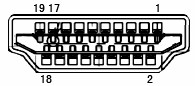
19핀 컬러 디스플레이 신호 케이블
| 핀 번호 | 신호 이름 | 핀 번호 | 신호 이름 | 핀 번호 | 신호 이름 |
| 1. | TMDS 데이터 2+ | 9. | TMDS 데이터 0- | 17. | DDC/CEC 접지 |
| 2. | TMDS 데이터 2 실드 | 10. | TMDS 시계 + | 18. | +5V 전원 |
| 3. | TMDS 데이터 2- | 11. | TMDS 클록 실드 | 19. | 핫 플러그 감지 |
| 4. | TMDS 데이터 1+ | 12. | TMDS 시계- | ||
| 5. | TMDS 데이터 1쉴드 | 13. | 중앙전기기술위원회 | ||
| 6. | TMDS 데이터 1- | 14. | 예약됨(장치에서 NC) | ||
| 7. | TMDS 데이터 0+ | 15. | 에스씨엘 | ||
| 8. | TMDS 데이터 0 실드 | 16. | 재림교회 |
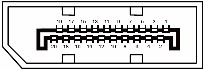
20핀 컬러 디스플레이 신호 케이블
| 핀 번호 | 신호 이름 | 핀 번호 | 신호 이름 |
| 1 2 |
ML_레인 3(n) | 11 | 접지 |
| 접지 | 12 | ML_레인 0(p) | |
| 3 | ML_레인 3(p) | 13 | 구성1 |
| 4 | ML_레인 2(n) | 14 | 구성2 |
| 5 | 접지 | 15 | 보조 채널(p) |
| 6 | ML_레인 2(p) | 16 | 접지 |
| 7 | ML_레인 1(n) | 17 | 보조 채널(n) |
| 8 | 접지 | 18 | 핫 플러그 감지 |
| 9 | ML_레인 1(p) | 19 | DP_PWR을 반환합니다. |
| 10 | ML_레인 0(n) | 20 | DP_PWR |
플러그 앤 플레이
플러그 앤 플레이 DDC2B 기능
이 모니터는 VESA DDC STANDARD에 따라 VESA DDC2B 기능을 갖추고 있습니다. 이를 통해 모니터는 호스트 시스템에 자신의 신원을 알리고, 사용된 DDC 수준에 따라 디스플레이 기능에 대한 추가 정보를 전달할 수 있습니다.
DDC2B는 I2C 프로토콜을 기반으로 하는 양방향 데이터 채널입니다. 호스트는 DDC2B 채널을 통해 EDID 정보를 요청할 수 있습니다.
![]()
DTS 특허에 대해서는 다음을 참조하세요. http://patents.dts.com. DTS Licensing Limited의 라이선스 하에 제조되었습니다. DTS, Symbol, & DTS 및 Symbol은 모두 등록 상표이며 DTS Sound는 DTS, Inc.의 상표입니다. © DTS, Inc. All Rights Reserved.
문서 / 리소스
 |
AOC AG274FZ LCD 모니터 [PDF 파일] 사용자 매뉴얼 AG274FZ LCD 모니터, AG274FZ, LCD 모니터, 모니터 |



